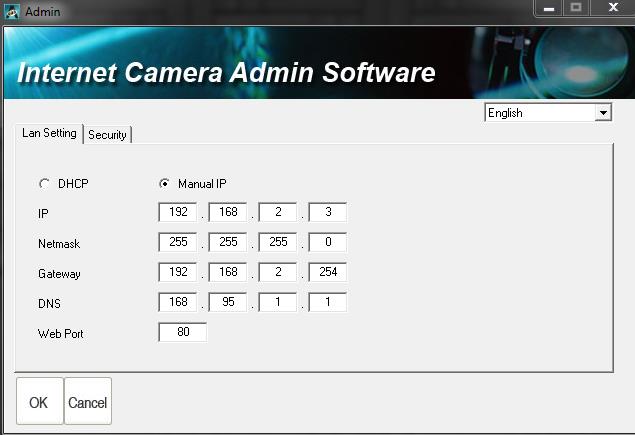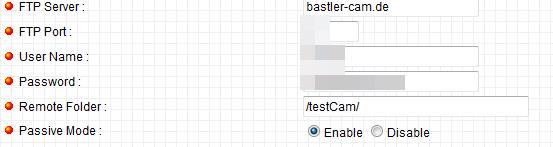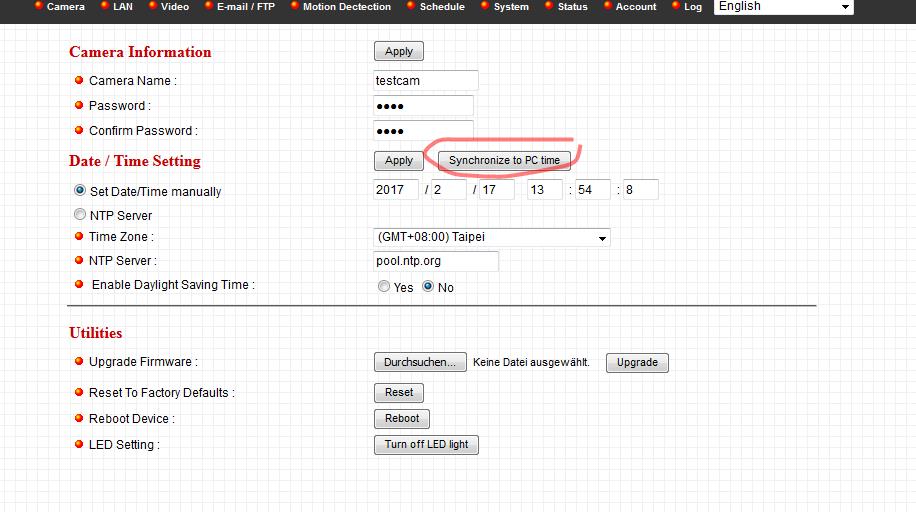IP Kamera als Webcam einrichten: Unterschied zwischen den Versionen
| Zeile 2: | Zeile 2: | ||
== Die Kamera == | == Die Kamera == | ||
In diesem Artikel geht es um die Einrichtung der IP Kamera "ROLINE LAN IP VGA KAMERA". | In diesem Artikel geht es um die Einrichtung der IP Kamera "ROLINE LAN IP VGA KAMERA". | ||
| − | + | Bei Ebay zZ für 9.99,- zu erwerben [http://www.ebay.de/itm/112264697441?_trksid=p2057872.m2749.l2649&ssPageName=STRK%3AMEBIDX%3AIT] | |
Speziell wird darauf eingegangen die Kamera für den Betrieb als Webcam für die Seite www.Bastler-Cam.de [www.Bastler-cam.de] einzurichten. | Speziell wird darauf eingegangen die Kamera für den Betrieb als Webcam für die Seite www.Bastler-Cam.de [www.Bastler-cam.de] einzurichten. | ||
Version vom 17. Februar 2017, 15:24 Uhr
Die Kamera
In diesem Artikel geht es um die Einrichtung der IP Kamera "ROLINE LAN IP VGA KAMERA". Bei Ebay zZ für 9.99,- zu erwerben [1]
Speziell wird darauf eingegangen die Kamera für den Betrieb als Webcam für die Seite www.Bastler-Cam.de [www.Bastler-cam.de] einzurichten.
Unboxing
Was ist in der Box?
Mitgeliefert werden neben der Kamera: Netzteil, Wandhalterung, schrauben und Dübel, CD, LAN Kabel und Papiermüll
Das Netzteil liefert 5V DC bei 1A. Die Stromaufnahme der Kamera wird demnächst mal gemessen.
Die Scheibe der Wandhalterung ist aus Kunststoff und der Kugelkopf und die Verlängerung sind aus Metall.
Das 1/4" Gewinde in der Kamera besitzt eine Messinghülse.
Auf der Rückseite der Kamera ist die Hohlbuchse für die Stromversorgung (5V), der LAN Port und ein Resettaster. Außerdem MAC-Adresse und SerienNr.
Die Kamera hat außenrum viele Lüftungsschlitze, sie sollte also nur im trockenen verwendet oder mit Silikon verschmiert werden.
Einrichten
Zum Einrichten wird die Kamera als erstes mit einem freien LAN-Port des Routers verbunden und die Stromversorgung hergestellt.
Ich hatte bei der ersten Inbetriebnahme Probleme, da ich die Kamera hinter einem Switch hatte. Direkt am Router hat es direkt funktioniert.
Als nächstes die Software "Install Administrator Utility" auf der CD installieren.
Die Software sucht im Netzwerk nach der Kamera und zeigt sie euch an. Unten rechts auf den Schraubenschlüssel drücken.
Die Zugangsdaten sind
- Nutzer: admin
- passw.: 1234
Hier könnt ihr jetzt im Reiter Security den Namen der Kamera und das Admin Passwort ändern.
Im Reiter LAN solltet ihr den Punkt auf DHCP umstellen. Die Kamera bekommt dann automatisch eine IP Adresse zugeteilt.
mit OK bestätigen. Die Kamera startet sich nun neu und sollte nach 1-2min wieder im Fenster auftauchen.
Wenn die Kamera wieder erscheint seht ihr die neue IP-Adresse der Kamera, diese könnte ihr dann einfach im Browser eingeben.
Es sollte sich ein Fenster öffnen das euch nach den Anmeldedaten fragt. Tragt hier die von euch gewählten oder (wenn nicht geändert) die Standard Daten ein (admin, 1234).
Hier seht ihr nun ein Livebild eurer Kamera
Im Reiter E-mail/FTP tragt ihr dann die FTP Daten des Bastler-Cam Servers ein (diese gibt es per PN bei mir).
Im Feld Remote Folder tragt ihr den Pfad eures Ordners ein
Im Reiter System könnt ihr noch die Zeit einstellen. Klickt hierfür einfach auf "synchronize to PC Time".
Nun müsst ihr noch unter dem Reiter Schedule folgende eistellungen tätigen
Damit sagt ihr der Kamera das Sie bsp. alle 10sec ein Foto mit dem Namen "snapshot.jpg" hochladen und das alte Foto löschen soll.
Jetzt sollte soweit alles laufen und die Kamera schiebt alle 10sec automatisch ein Bild auf den FTP